Har du någonsin stött på en varning om hög minnesanvändning när du använder Microsoft Edge? Det betyder att vissa webbläsarprocesser använder för mycket minne (RAM).
Lyckligtvis kan du enkelt identifiera och stänga de resurskrävande processerna, samt justera några av webbläsarens funktioner för att minska minnesanvändningen, så att du inte ser de varningarna igen.
Preliminärt test i webbläsare
Innan du börjar åtgärda problemet med hög minnesanvändning i Microsoft Edge måste du utföra grundläggande kontroller och åtgärder enligt följande lista:
- Stäng alla oanvända flikar.
- Pausa alla nedladdningar som för närvarande är aktiva.
- Se till att din webbläsare använder den senaste versionen.
Om du har utfört den preliminära kontrollen men varningen fortfarande visas, utför följande felsökningssteg:
Aktivera Edge Efficiency-läget
Edge Efficiency Mode är ett optimerat webbläsarkonfigurationsläge för att minska resursanvändningen. När det här läget är aktiverat går effektivitetsläget omedelbart in i viloläge och andra åtgärder optimeras för att minimera minnesanvändningen, vilket bidrar till att minska resursbelastningen. Så här aktiverar du Edge Efficiency Mode:
Steg 1: Klicka på ikonen med tre punkter i det övre högra hörnet av Microsoft Edge-gränssnittet och välj "Inställningar".

Steg 2: Välj "System och prestanda" och hitta "Optimera prestanda". Växla till "PÅ" i raden "Effektivitetsläge" och välj "Maximal besparing".

Stäng alla resurskrävande processer
Nästa sak du bör göra är att stänga alla tunga processer som förbrukar mycket resurser. Aktivitetshanteraren som är inbyggd i Microsoft Edge hjälper dig att göra detta helt enkelt enligt följande:
Steg 1: Klicka på ikonen med tre punkter i det övre högra hörnet av "Microsoft Edge"-gränssnittet, välj "Fler verktyg" och välj sedan "Webbläsarens aktivitetshanterare".

Steg 2: I dialogrutan "Webbläsarens aktivitetshanterare" väljer du fliken "Minne" så att verktyget automatiskt kan sortera uppgifter baserat på minnesanvändning i fallande ordning.

Steg 3: Därefter behöver du bara identifiera de uppgifter som förbrukar mycket resurser men inte används, markera dem och klicka på knappen Avsluta process.

Se till att du inte av misstag avslutar viktiga webbläsarprocesser (som GPU-processer eller själva webbläsarprocessen). Spara ditt arbete i Edge innan du stänger några flikar för att undvika att förlora oönskad information.
Inaktivera webbläsartillägg
Försök att inaktivera alla webbläsartillägg och se om det löser problemet. Om det gör det finns det ett eller flera tillägg i din webbläsare som förbrukar för mycket minne.
För att avgöra vilket tillägg som orsakar problemet, aktivera alla tillägg och inaktivera dem sedan ett i taget. När du har gjort detta kan du övervaka minnesanvändningen i webbläsarens aktivitetshanterare.

Om du inaktiverar ett tillägg och ditt minne plötsligt förlorar sin kapacitet är det tillägget orsaken till problemet. Du bör inaktivera eller ta bort tillägget permanent.
Inaktivera funktioner för startacceleration och hårdvaruacceleration
När hårdvaruacceleration är aktiverad avlastar webbläsaren vissa bearbetningsuppgifter från processorn och använder istället specialiserad hårdvara som GPU:n för att bearbeta denna uppgift, för att förbättra prestandan för Microsoft Edge. I likhet med hårdvaruacceleration laddas startaccelerationsfunktionen med lämpligt antal webbläsarprocesser, vilket hjälper användare att köra webbläsaren snabbare.
Även om dessa funktioner förbättrar webbläsarens prestanda kräver de också mer minne än vanligt. Så om du vill frigöra systemresurser kan du inaktivera dem.
I avsnittet "System och prestanda" stänger du av "Startboost" och "Använd maskinvaruacceleration när det är tillgängligt" genom att dra reglaget från höger till vänster till "AV".

Tillämpa webbläsarspecifika korrigeringar
Om problemet kvarstår efter att du har provat alla beskrivna åtgärder bör du överväga att rensa webbläsarens cache för att ta bort alla föråldrade poster. Om den här metoden fortfarande inte fungerar kan du försöka återställa webbläsaren för att säkerställa att felkonfigurerade inställningar inte är orsaken till problemet.

[annons_2]
Källa



![[Foto] Ungdomar i Ho Chi Minh-staden agerar för en renare miljö](https://vphoto.vietnam.vn/thumb/1200x675/vietnam/resource/IMAGE/2025/11/04/1762233574890_550816358-1108586934787014-6430522970717297480-n-1-jpg.webp)
![[Foto] Ca Mau "kämpar" för att hantera årets högsta tidvatten, förväntas överstiga varningsnivå 3](https://vphoto.vietnam.vn/thumb/1200x675/vietnam/resource/IMAGE/2025/11/04/1762235371445_ndo_br_trieu-cuong-2-6486-jpg.webp)
![[Foto] Vägen som förbinder Dong Nai med Ho Chi Minh-staden är fortfarande ofärdig efter 5 års byggnation.](https://vphoto.vietnam.vn/thumb/1200x675/vietnam/resource/IMAGE/2025/11/04/1762241675985_ndo_br_dji-20251104104418-0635-d-resize-1295-jpg.webp)

![[Foto] Panorama över Nhan Dan-tidningens patriotiska emuleringskongress för perioden 2025-2030](https://vphoto.vietnam.vn/thumb/1200x675/vietnam/resource/IMAGE/2025/11/04/1762252775462_ndo_br_dhthiduayeuncbaond-6125-jpg.webp)

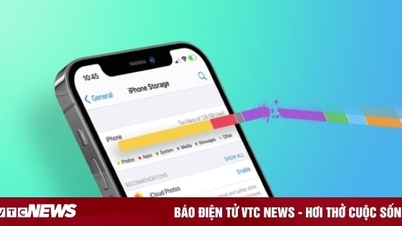



























































































Kommentar (0)